Принтеры Canon Pixma - это надежные и качественные устройства, но иногда они могут столкнуться с проблемой, когда перестают печатать. Это может создать неудобства и привести к затратам времени и денег. В этой статье мы рассмотрим основные причины, по которым принтер Canon Pixma может не печатать, а также предложим способы их решения.
Одной из наиболее распространенных причин, по которой принтер Canon Pixma может отказать в печати, является неправильное подключение или отсутствие соединения с компьютером. Проверьте все кабели и убедитесь, что они надежно подключены к принтеру и компьютеру. Также, необходимо убедиться, что принтер включен и готов к работе.
Еще одной распространенной причиной проблем с печатью является недостаток чернил или их неправильная установка. Проверьте уровень чернил в принтере и, если необходимо, замените пустые картриджи или заправьте их новыми чернилами. Убедитесь, что картриджи правильно установлены и плотно прилегают к контактным точкам в принтере.
Кроме того, проблемы с печатью могут быть вызваны засорением принтера или его деталей. Регулярная очистка принтера поможет избежать таких проблем. Используйте установленные программы или кнопки принтера для запуска процесса очистки головки печати и прочистки картриджей. Если это не помогает, возможно, потребуется обратиться к специалисту или сервисному центру.
Проверка подключения и состояния принтера

Необходимо убедиться, что принтер Canon Pixma должным образом подключен и находится в рабочем состоянии:
- Проверьте, что принтер правильно подключен к источнику питания и включен.
- Убедитесь, что порт USB или другой кабель подключения надежно соединен с компьютером или ноутбуком.
- Проверьте, что между принтером и компьютером нет никаких преград, таких как проблемы с сетью или беспроводным соединением.
- Проверьте индикаторы на принтере для определения наличия ошибок или проблем, таких как закончившийся картридж или избыточное заполнение бумагой.
- Если принтер Canon Pixma имеет дисплей, проверьте, нет ли на нем каких-либо сообщений об ошибках или проблемах, и выполните соответствующие действия.
- Попробуйте отключить принтер на некоторое время, а затем снова включить его, чтобы перезагрузить его систему и исправить возможные временные сбои.
Если после выполнения всех вышеперечисленных проверок принтер Canon Pixma по-прежнему не печатает, возможно, у вас есть другие проблемы, которые требуют более детального анализа или профессиональной помощи. Рекомендуется обратиться к специалистам сервисного центра Canon или технической поддержке Canon для более подробной диагностики проблемы и ее устранения.
Проверка наличия бумаги в лотке

1. Сначала необходимо открыть лоток для бумаги принтера Canon Pixma. Обычно лоток находится в передней или верхней части принтера.
2. Внимательно проверьте, есть ли бумага внутри лотка. Убедитесь, что бумага не замята и находится в правильном положении.
3. Если бумаги нет, добавьте новый стопку чистой и сухой бумаги в лоток. Обратите внимание, что принтер может иметь ограничение по количеству бумаги, которую можно поместить в лоток. Убедитесь, что не превышаете максимальное допустимое количество.
4. После добавления бумаги закройте лоток, обратите внимание на то, чтобы он был правильно установлен и не было слабо закрыт.
5. Теперь вы можете попробовать напечатать тестовую страницу или любой другой документ, чтобы проверить, работает ли принтер после добавления бумаги в лоток. Если проблема решена, значит, причиной отказа принтера от печати являлось отсутствие бумаги.
Примечание: Иногда принтер может быть настроен на использование определенного размера или типа бумаги. При возникновении проблемы с печатью рекомендуется проверить настройки принтера, чтобы убедиться, что они соответствуют используемой бумаге.
Проверка состояния и замена картриджей

Если ваш принтер Canon Pixma перестал печатать, одной из причин может быть проблема с картриджами. Проверьте их состояние и при необходимости замените.
1. Откройте крышку принтера и дождитесь остановки перемещения печатающей головки.
2. Проверьте, нет ли на картриджах видимых повреждений, таких как трещины или утечки чернил. Если обнаружены повреждения, замените картриджи новыми.
3. Убедитесь, что картриджи правильно установлены в гнездах. Откройте крышку принтера и ожидайте, пока каретка с картриджами остановится в середине устройства. Затем осторожно отсоедините прежние картриджи и установите на их место новые. Обратите внимание на правильное совпадение цветов и местоположения картриджей с обозначениями на принтере.
4. Закройте крышку принтера и дождитесь, пока принтер автоматически проведет процесс проверки и инициализации картриджей.
Если после замены картриджей принтер все равно не печатает, возможно, есть другие причины проблемы. Рекомендуется проконсультироваться с сервисным центром Canon или проверить другие возможные причины неполадки.
Очистка головки печати
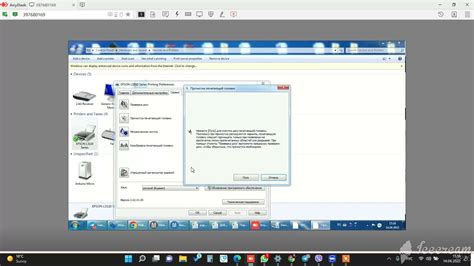
Очистка головки печати – это процедура, которая позволяет удалить накопившиеся чернила и восстановить нормальное функционирование принтера. Для очистки головки печати у принтера Canon Pixma есть специальная функция, которую можно активировать через меню управления или программное обеспечение принтера.
Прежде чем начать очистку головки печати, рекомендуется проверить уровень чернил в картриджах и заменить их при необходимости. Также следует убедиться, что принтер подключен к компьютеру или устройству правильно и что на нем установлены правильные драйверы.
Чтобы очистить головку печати, следуйте инструкциям, предоставленным производителем принтера. Обычно процесс очистки головки печати состоит из нескольких этапов, включая подготовку, запуск программы очистки и ожидание завершения процесса.
После того, как очистка головки печати завершена, рекомендуется провести тестовую печать, чтобы убедиться, что принтер снова работает корректно. Если проблема с печатью не была устранена или продолжается, рекомендуется обратиться в сервисный центр Canon или к квалифицированному специалисту для более глубокого анализа и решения проблемы.
| Причины проблемы | Способы решения |
|---|---|
| Загрязнение головки печати | Очистка головки печати через меню управления или программное обеспечение принтера |
| Пустой картридж | Замена картриджа |
| Неправильное подключение принтера | Проверка подключения и установка правильных драйверов |
Устранение сообщений об ошибке
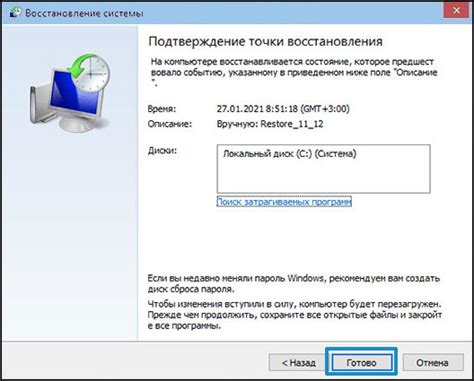
1. Проверьте подключение к компьютеру: Убедитесь, что все кабели правильно подключены к компьютеру и принтеру. Попробуйте отключить и снова подключить кабели, чтобы гарантировать надежное соединение.
2. Исправьте бумажные замятия: Проверьте, нет ли бумажных замятий в принтере. Откройте заднюю крышку принтера и аккуратно удалите любые задержанные листы бумаги. Убедитесь, что основная лоток с бумагой заполнен правильно и не переполнен.
3. Проверьте уровень чернил: Если принтер не печатает из-за низкого уровня чернил, замените пустые картриджи на новые. Убедитесь, что новые картриджи правильно установлены и совместимы с вашим принтером
4. Очистите принтер: Иногда принтеру требуется очистка, чтобы восстановить правильную работу. Возможно, вам потребуется выполнить процедуру очистки через меню на экране или с помощью специального программного обеспечения от Canon.
Если проблема не исчезает после всех этих мер, рекомендуется обратиться к сервисному центру Canon или позвонить в техническую поддержку для получения дополнительной помощи.
Проверка программного обеспечения и обновления драйверов
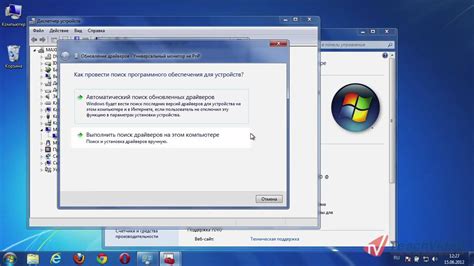
Если ваш принтер Canon Pixma перестал печатать, одной из возможных причин может быть неправильная работа программного обеспечения или устаревшие драйверы. Для решения этой проблемы рекомендуется выполнить следующие действия:
- Проверьте, что принтер правильно подключен к компьютеру и включен.
- Перезагрузите компьютер и принтер. Иногда простая перезагрузка может помочь устранить неполадки в программном обеспечении.
- Убедитесь, что у вас установлено актуальное программное обеспечение для работы с принтером. Посетите официальный сайт Canon и загрузите последнюю версию драйверов и программного обеспечения для вашей модели принтера.
- Проверьте, что драйверы принтера установлены правильно. Для этого зайдите в раздел "Устройства и принтеры" на вашем компьютере, найдите свой принтер в списке устройств и проверьте его статус.
- Если принтер имеет установленное программное обеспечение, включите его и выполните самодиагностику принтера. Обычно это можно сделать в разделе "Сервисные настройки" или "Инструменты" в программном интерфейсе принтера.
Если после всех этих действий принтер Canon Pixma все еще не печатает, возможно, проблема связана с аппаратной неисправностью. В таком случае рекомендуется обратиться в сервисный центр Canon для получения профессиональной помощи.
Проверка наличия вирусов и вредоносного ПО

Одной из причин, по которой принтер Canon Pixma может отказываться печатать, может быть наличие вирусов или вредоносного программного обеспечения на компьютере, с которого осуществляется печать.
Компьютерное вредоносное ПО может блокировать работу принтера или вмешиваться в процесс печати, приводя к ошибкам и неполадкам. Поэтому, если вы столкнулись с проблемой, в первую очередь рекомендуется проверить компьютер на наличие вирусов и провести соответствующую чистку системы.
Для проверки наличия вредоносного ПО можно воспользоваться антивирусными программами или специализированными утилитами, предназначенными для обнаружения и удаления вирусов и вредоносных программ. Рекомендуется выбрать надежное и актуальное антивирусное ПО и периодически обновлять его базы данных.
Также следует быть внимательным при скачивании и установке программ из интернета, особенно если они требуют расширенных прав доступа. Проверяйте файлы перед их запуском, используя антивирусное ПО или онлайн-сервисы для проверки наличия вредоносного ПО.
Проверка компьютера на наличие вирусов и вредоносного ПО – один из важных шагов в диагностике проблемы с принтером Canon Pixma, поэтому не стоит пренебрегать этим этапом при поиске причины непечати.
Сброс настроек и перезагрузка принтера

Для сброса настроек принтера вам потребуется зайти в меню настроек принтера. Обычно кнопка меню располагается на передней или верхней панели устройства. Войдите в меню и найдите опцию "Сброс настроек" или "Сброс параметров". Подтвердите сброс параметров и дождитесь, пока процесс завершится.
После сброса настроек, перезагрузите принтер, отключив его от электропитания на несколько минут. Подождите некоторое время и затем снова включите устройство. Это поможет перезапустить принтер и устранить возможные проблемы.
После сброса настроек и перезагрузки принтера, попробуйте напечатать тестовую страницу или любой другой документ. Если проблема с печатью была вызвана неполадками в настройках или временными сбоями, она должна быть устранена и принтер снова начнет нормально функционировать.
Однако, если принтер Canon Pixma продолжает не печатать после сброса и перезагрузки, возможно, проблема требует более серьезного вмешательства. В таком случае, рекомендуется обратиться к специалисту или службе поддержки Canon для получения дальнейшей помощи.